Windows, Mac, iPhone ve Android'de Video Çözünürlüğü Nasıl Değiştirilir?
İnsanların bilmek istemesini sağlayan çeşitli faktörler video çözünürlüğü nasıl değiştirilir. İnsanlar genellikle daha iyi bir oynatma deneyimi için video çözünürlüğünü geliştirmek ister ve buna ihtiyaç duyar. Ve bazen, uyumluluk ve depolama nedenleriyle insanların çözünürlüğü düşürmesi gerekebilir. Bu nedenle, niyetiniz ne olursa olsun, farklı platformlarda kullanabileceğiniz en iyi araçları sağlayarak size yardımcı olmak için buradayız. Uygulama mağazasında gördüğünüz her şeyin güvenilir olmadığını biliyoruz, bu yüzden şimdi sizi bilmeyi hak ettiğiniz güçlü ve güvenilir video çözünürlüğü değiştiriciyle tanıştırıyoruz. Ardından, bu makalenin tamamını okuduktan sonra video çözünürlüğünü önemli ölçüde azaltmaya veya artırmaya hazırlanın.
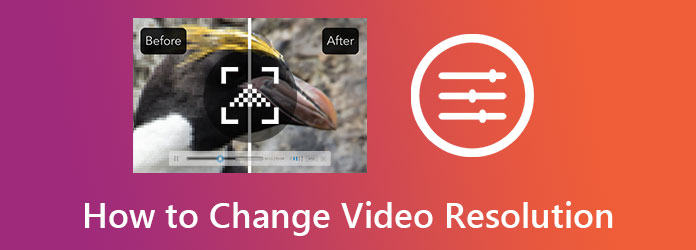
Video Dönüştürücü Ultimate videonuzun çözünürlüğünü değiştirmenin en iyi yolunu veren şeydir. Linux, Mac ve Windows bilgisayarlarda çalışan olağanüstü bir video dönüştürücü yazılımıdır. Ayrıca, video çözünürlüğünü çeşitli şekillerde iyileştirme yeteneğine sahip birçok harika video düzenleme aracıyla birlikte gelir. Bu yazılımın etkili bir yolu, video geliştirme aracıdır. Bu özel araç, çözünürlüğü yükselten bir yapay zeka teknolojisiyle çalışır. Aynı zamanda, gürültüyü kaldırabilir, sarsıntıyı azaltabilir ve videonuzun parlaklığını bir kerede optimize edebilir.
Öte yandan, yazılımın özelliği olan dönüştürme yoluyla size başka bir verimli yol da sunar. Bu şekilde, videoyu başka bir formata dönüştürürken video çözünürlüğünü manuel olarak değiştirebilirsiniz. Hangi şekilde olursa olsun, hızlı bir süreçte üretilen mükemmel bir çıktıyı size garanti ediyoruz.
Video Converter Ultimate Seçme Nedenleri
Yazılımı bilgisayarınıza indirin ve kurun. Bunu yapmak için yukarıdaki indirme düğmelerine basın. Yükledikten sonra yazılımı başlatın ve Araç Kutusu özellikleriyle birlikte en üstte. Ardından, tıklayın Video Geliştirici menüdeki seçenek.
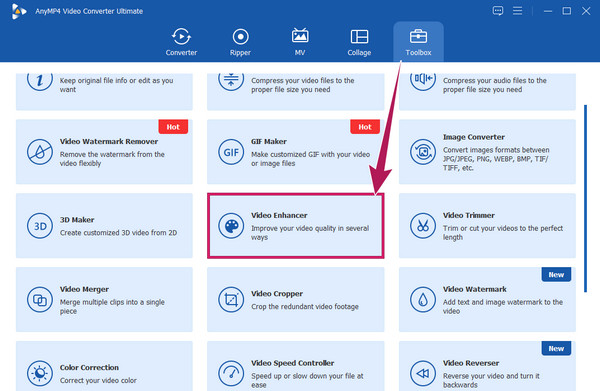
Bundan sonra yeni bir pencere açılacak ve videoyu yüklemeye başlayabilirsiniz. Nasıl? I vur Ekle simgesini tıklayın ve içe aktarmak için yerel depolama alanınızdan videoyu seçin.
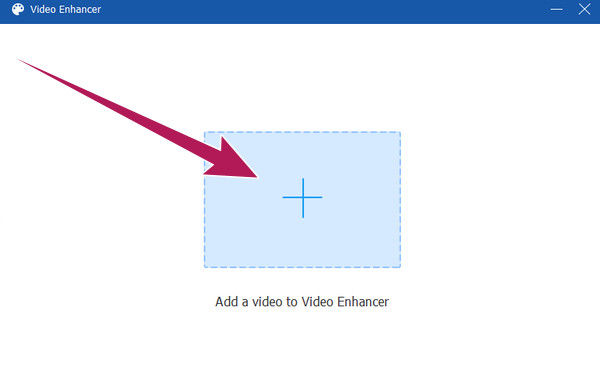
Bu, kaliteyi kaybetmeden video çözünürlüğünü nasıl artıracağınızdır. Geliştirme seçeneklerinin bulunduğu aşağıdaki pencerede, Lüks Çözünürlük seçim. Ardından, isterseniz, uygulamak için diğer seçenekleri de işaretleyebilirsiniz. Bundan sonra, Çözünürlük seçeneğinin yanındaki açılır ok simgesine basın. Ardından videonuz için istediğiniz çözünürlüğü özgürce seçin.
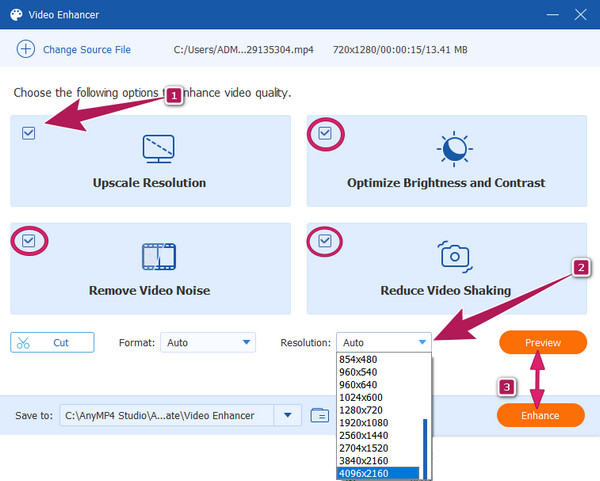
Bu sefer tıklayabilirsiniz Önizleme Değişikliklerin videolarınıza nasıl uyduğunu kontrol etmek için düğmesine basın. Ardından, artırmak uygulamak için düğmesine basın.
Videonun çevrimiçi hızını değiştirmek isteyenler için bu güvenilir aracı kullanabilirsiniz, yani Kapwing. Kapwing, eklentiler, geçişler, öğeler ve video düzenlemedeki diğer temel öğeler gibi birçok seçenek sunan iyi ve güvenli bir çevrimiçi video düzenleme programıdır. Öne çıkan araçlarından biri, kullanıcılarının video çözünürlüğünü çevrimiçi olarak kolayca ve özgürce değiştirmelerini sağlayan video yeniden boyutlandırıcıdır. İşte dosyanız için kullanma adımları.
Tarayıcınızı açın ve web sitesine gidin. Video yeniden boyutlandırıcısına gidin ve Bir Video Seçin sekmesini seçin.
İçeri girdikten sonra, tıklayın Medya ekle seçeneğini seçin ve video dosyanızı yüklemeye devam edin. Ardından, düzenlemeye başlamak için videoyu zaman çizelgesinde sürükleyin.
Arayüzün altındaki kayar çubuğa gidin, ardından istediğiniz gibi ayarlamak için kaydırın. Bundan sonra, dosyayı tıklayarak zaten kaydedebilirsiniz. İhracat Projesi sekmesi.
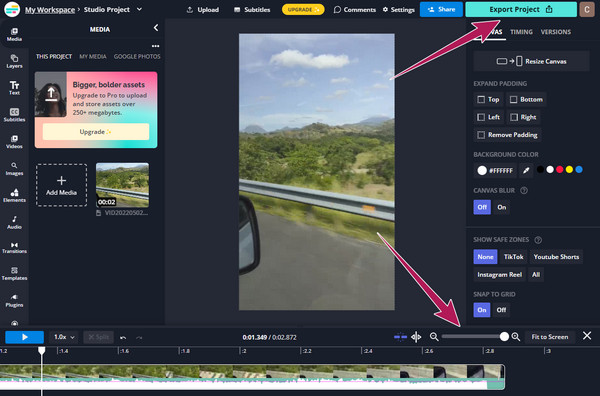
Şimdi sizin için mobil çözümlere sahibiz, aşağıdaki araçları geliştirdik.
Android'de video çözünürlüğünü değiştirmek için, telefonunuzu video kaydetmeden önce istediğiniz çözünürlüğü elde edecek şekilde ayarlayabilirsiniz. Ancak, daha önce de belirtildiği gibi, yalnızca çekmek üzere olduğunuz videolara hitap edebilir. Bu, bu ayarı mevcut videolarınıza uygulayamayacağınız anlamına gelir. Bu nedenle, bunun yerine CapCut'u kullanmanızı öneririz. CapCut bir harika video düzenleme iPhone ve Android'de edinebileceğiniz uygulama. Videonuzu 4K'ya yükseltmenizi sağlayan çözünürlük değiştiriciyi içeren birçok özellik ve düzenleme aracıyla birlikte gelir. CapCut'u kullanarak video çözünürlüğünü ücretsiz olarak iyileştirmek için izleyebileceğiniz basit adımlar aşağıdadır.
Uygulamayı açın ve yeni bir projeyle başlayın. Ardından, video dosyanızı yükleyin ve zaman çizelgesine getirin.
Zaman çizelgesi ekranında, mevcut videonun çözünürlüğünü gösteren oka dokunun. Söz konusu ok, sağ üst köşede, Ihracat simgesi.
Ardından, eğiminize göre çözünürlüğü ayarlamaya başlayın. Ardından Ihracat şimdi simge.
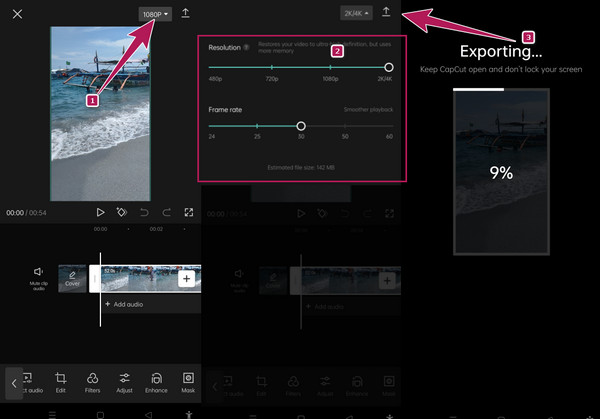
Cep telefonları için en iyi video çözünürlüğü hangisidir?
Günümüzde modern cep telefonları için en çok önerilen video çözünürlüğü 1080p HD'dir. 1920x1080 yüksekliğe ve genişliğe sahip bir çözünürlüktür.
Geliştirmeden sonra videonun çözünürlüğünü azaltabilir miyim?
Evet. Geliştirmeden sonra bile bir videoyu her zaman azaltabilir veya tam tersini yapabilirsiniz. Ancak, aynı videonun çözünürlüğünü tekrar tekrar düzenlemek, kalitesini bozar.
Yükseltilmiş videoyu Video Converter Ultimate ile çevrimiçi olarak paylaşabilir miyim?
Evet. Yükseltilmiş tüm videoları, dönüştürme yoluyla yürütüldüklerinde paylaşabilirsiniz. Video Converter Ultimate ile dönüştürülen dosyalar seçilen sosyal medya sitelerinde paylaşılabilir.
İşte karşınızda, göreviniz için en iyi çözüm video çözünürlüğünü değiştirme. Bu makalede sunduğumuz video düzenleme uygulamalarından yararlanarak artık bu alanda dikkat çekici bir performans sergileyebilirsiniz. Kapwing ve CapCut, kullandıkları bu tür platformlar için en iyi seçimlerdir. Videolarınızı açık havada düzenlemeniz gerektiğinde bunları dikkate değer şekilde kullanabilirsiniz. Ancak, video düzenleme için bilgisayarınızı kullanacağınızı varsayalım. Bu durumda, Video Dönüştürücü Ultimate sizin için mükemmel bir araçtır.
Daha fazla Okuma
Instagram İçin Bir Video Dosyasını Düzgün Şekilde Yeniden Boyutlandırmaya Yönelik Adım Adım Kılavuz
Öneri kuralına uyarak bir videoyu Instagram akışına, hikayeye ve IGTV'ye uyacak şekilde yeniden boyutlandırmak ister misiniz? Bu eğitim size konuyla ilgili ihtiyacınız olan her şeyi gösterir.
Windows, Mac OS X ve Online'da En İyi 8 Animasyonlu GIF Yeniden Boyutlandırıcı
GIF görüntüsünü ücretsiz ve basit bir şekilde yeniden boyutlandırmak için PC'lerde, Mac'te ve çevrimiçi olarak en iyi GIF boyutlandırma listemizi okuyarak en iyisini keşfedebilirsiniz.
EzGIF'in Çevrimiçi ve Çevrimdışı Videoyu Nasıl Yeniden Boyutlandırdığını Öğrenin [Windows]
EZGIF'te video nasıl kırpılır? Bu makaleyi okuyarak EzGIF'in videoyu beş basit adımda nasıl yeniden boyutlandırdığını ve videoyu kırpmak için mükemmel bir çözüm olduğunu öğrenin.
Tüm Platformlarda Video Hızını Değiştirmenin 5 Şaşırtıcı Yolu
Çevrimiçi, bilgisayarda ve iPhone'da bir videonun hızı nasıl değiştirilir? Size bu makalede özetlenen en iyi araçları göstermemize izin verirseniz, sizi ele geçirdik.
Videoyu Geliştir